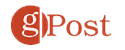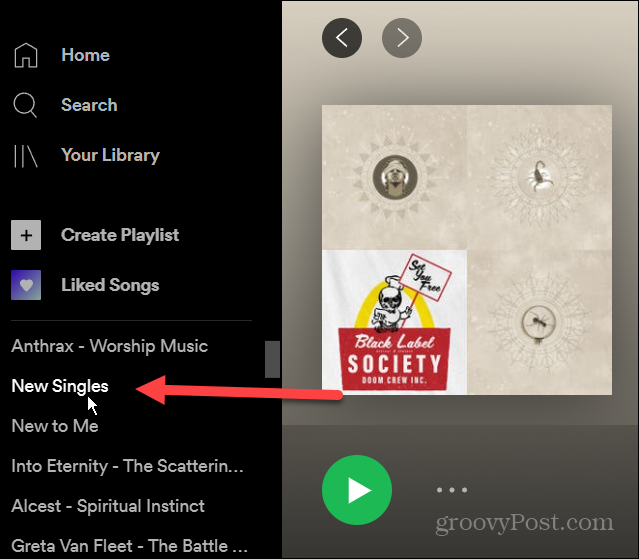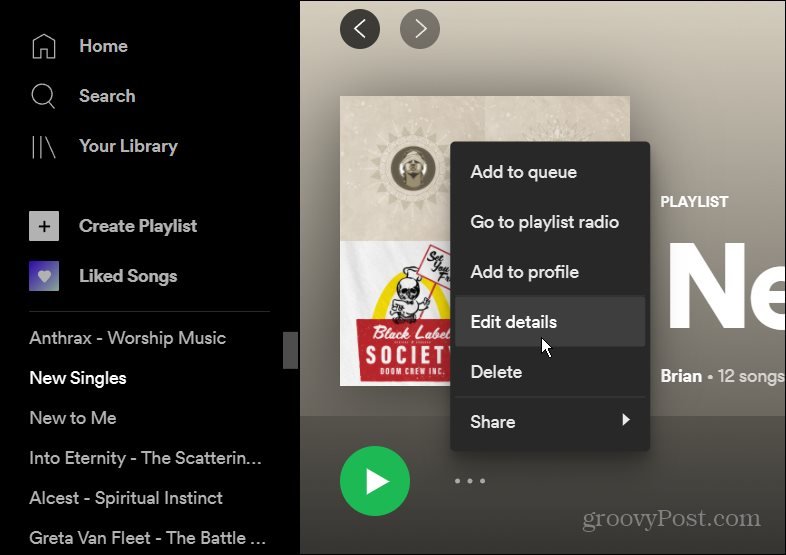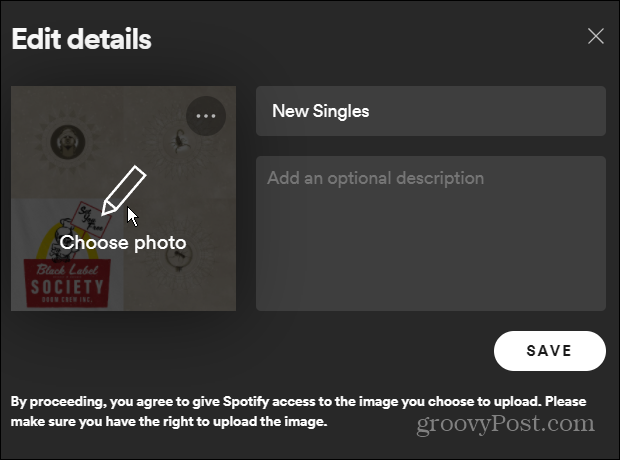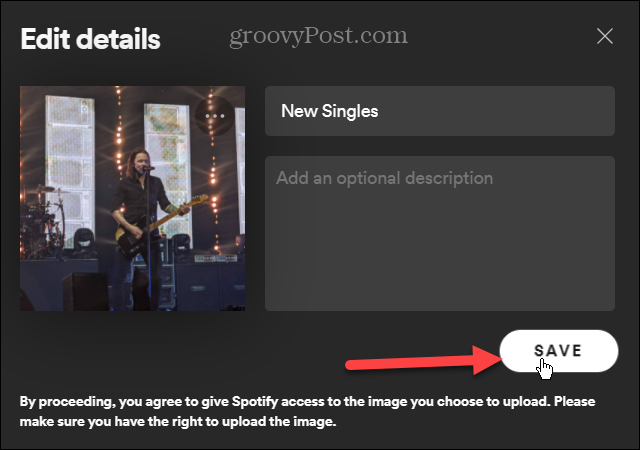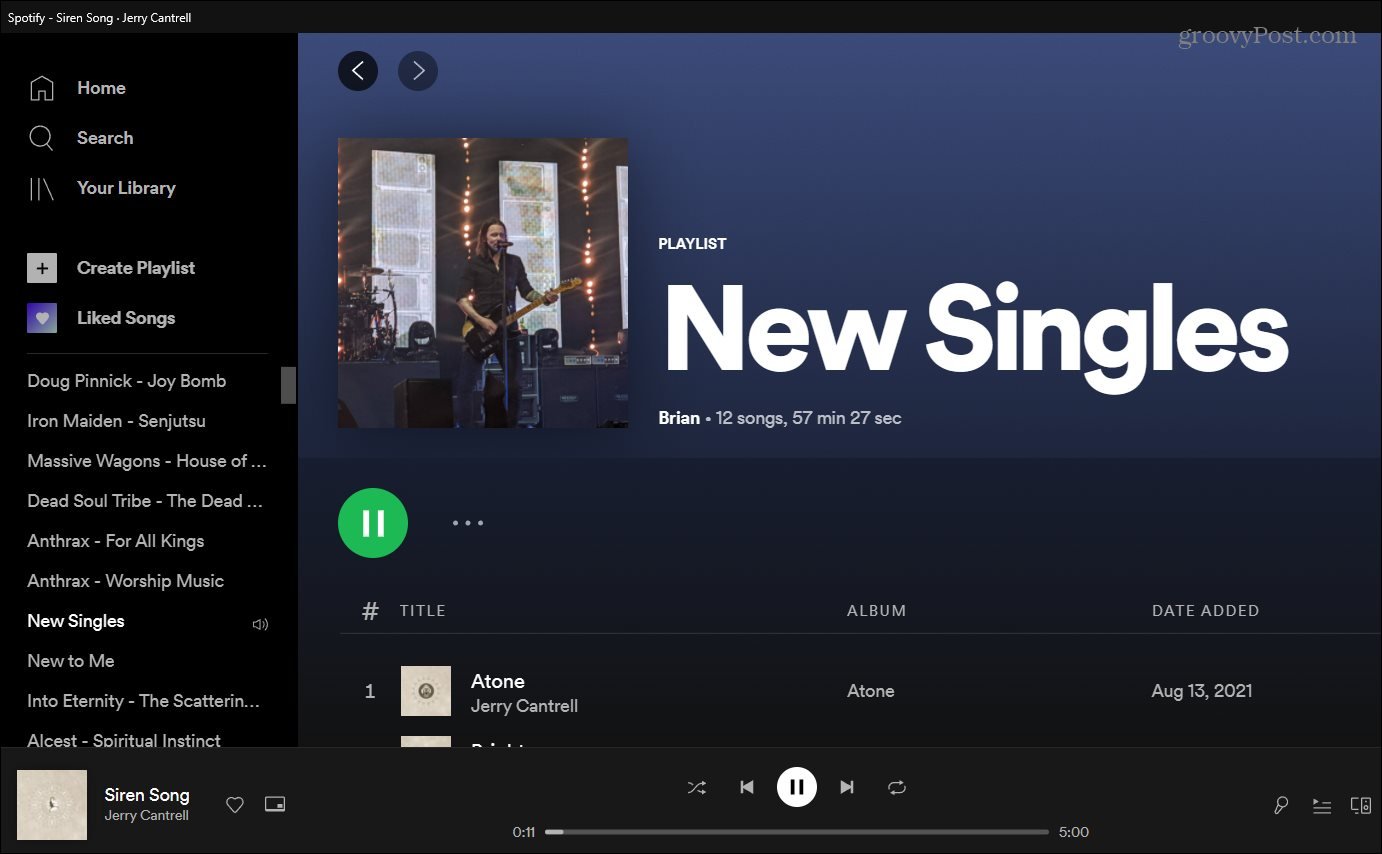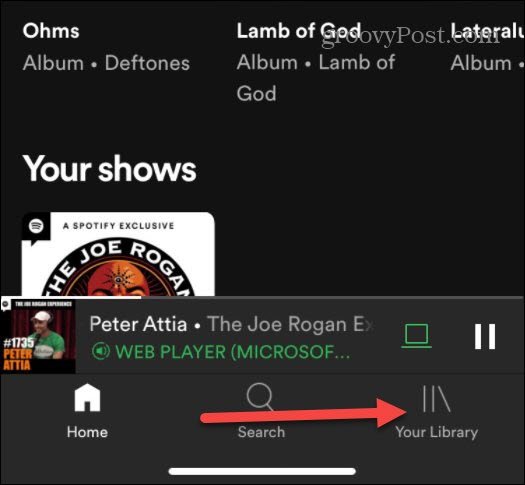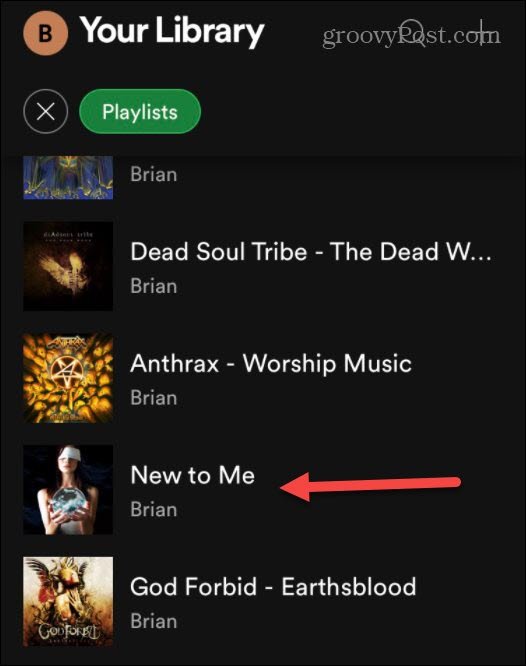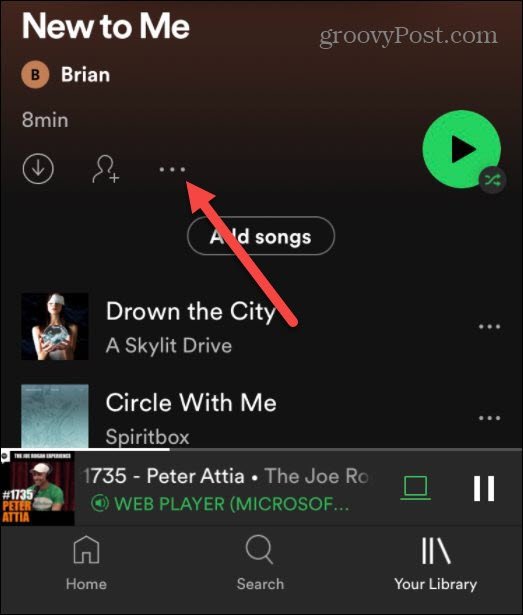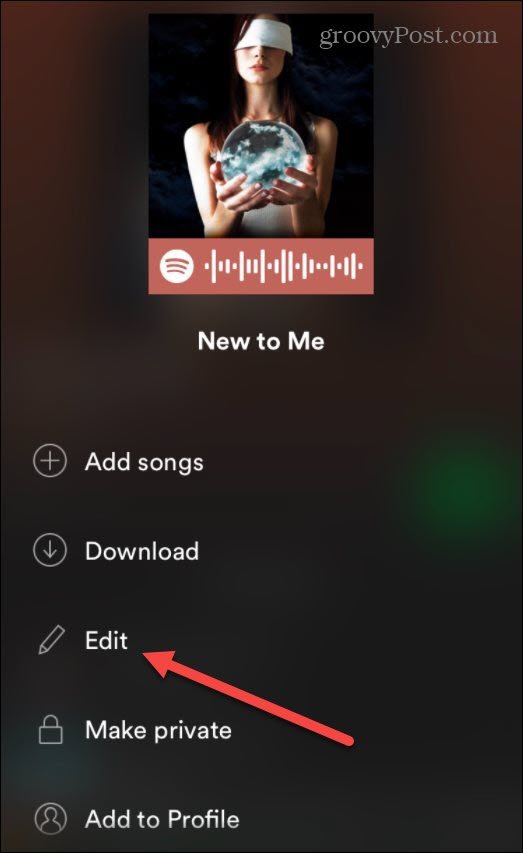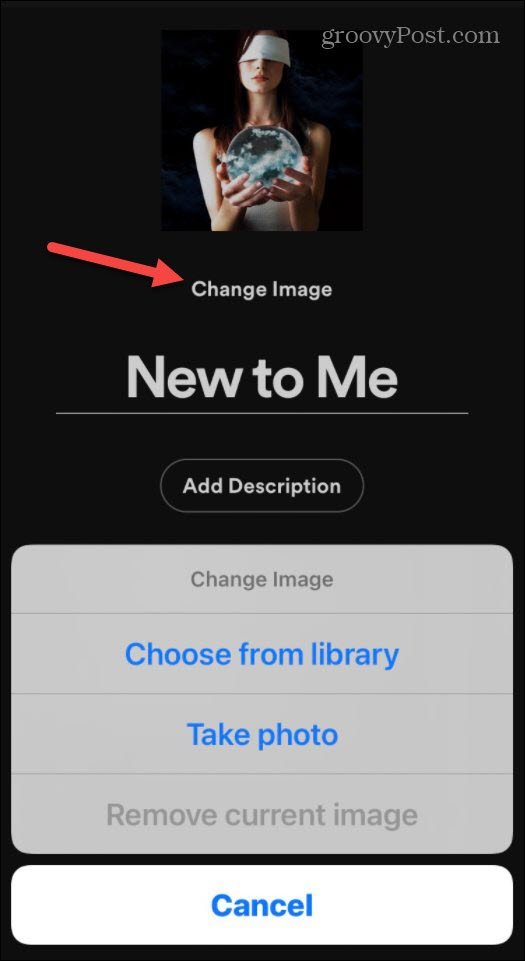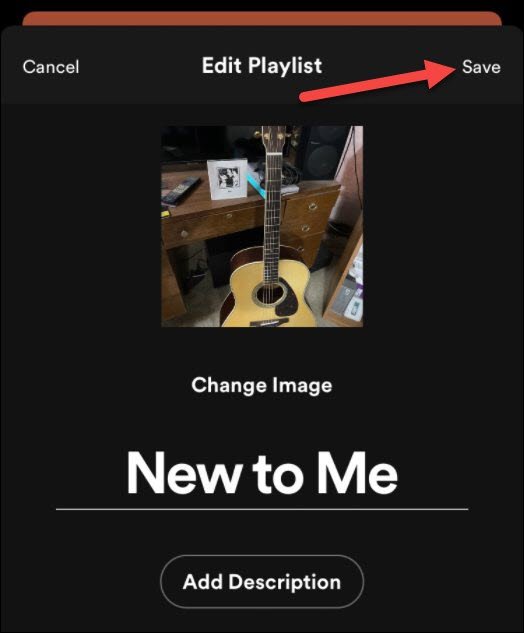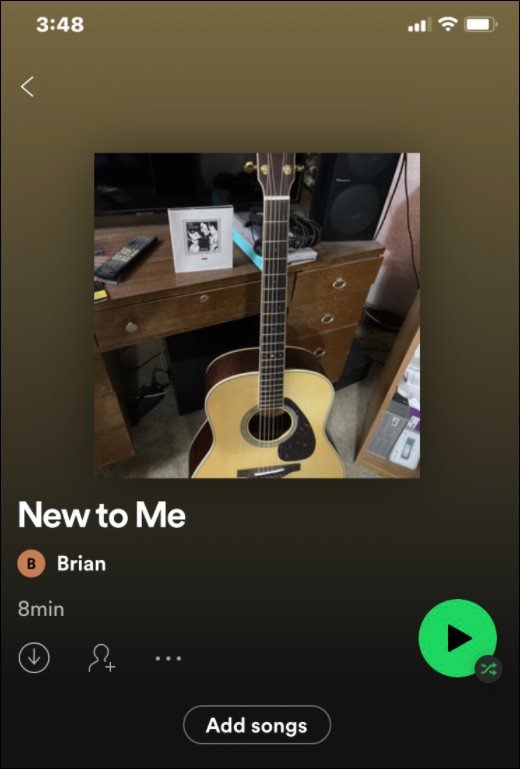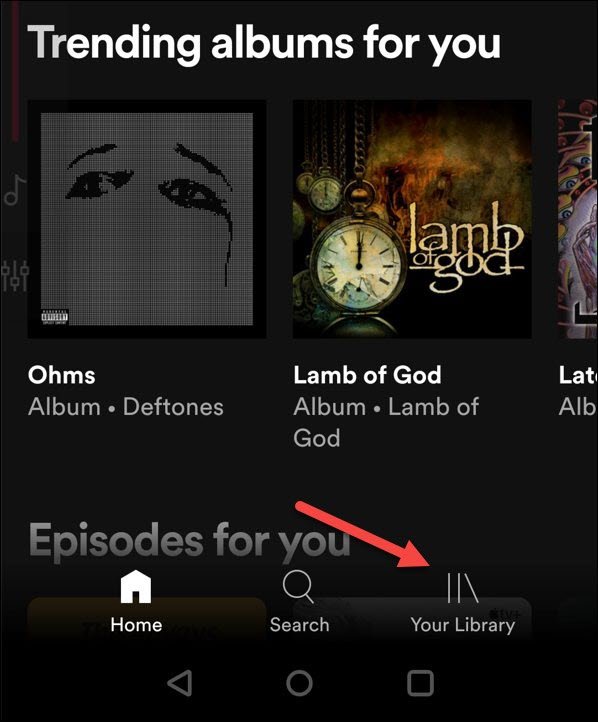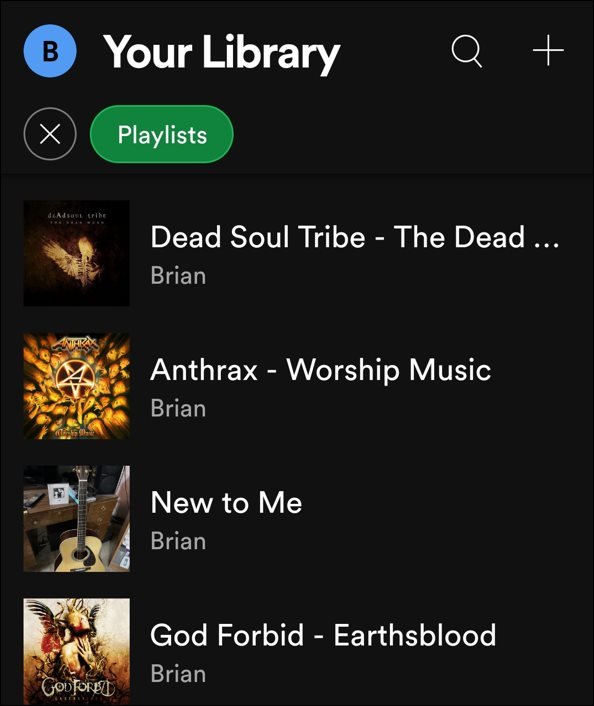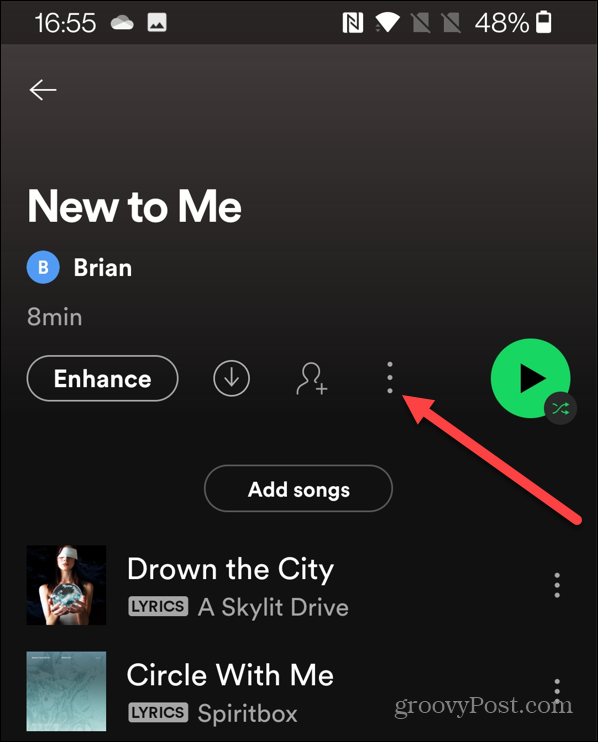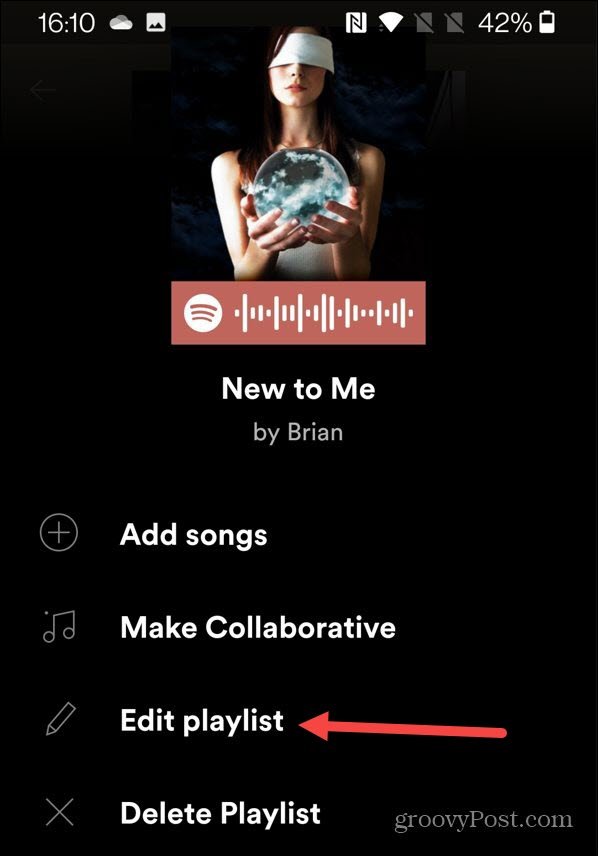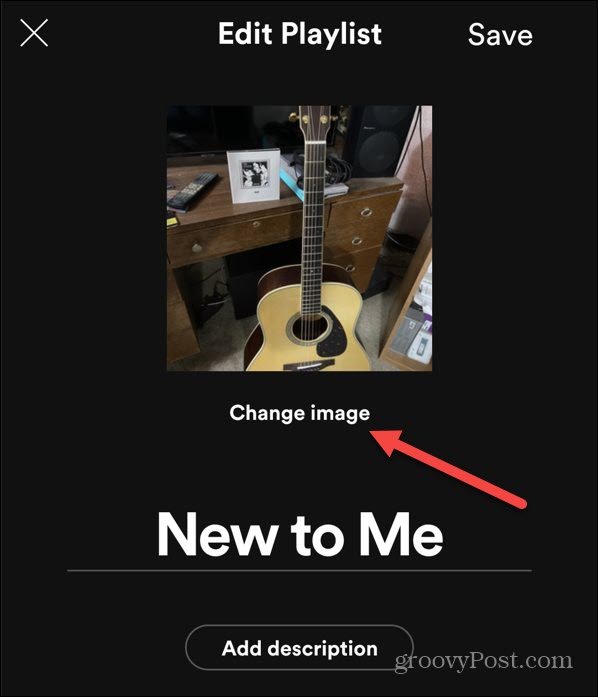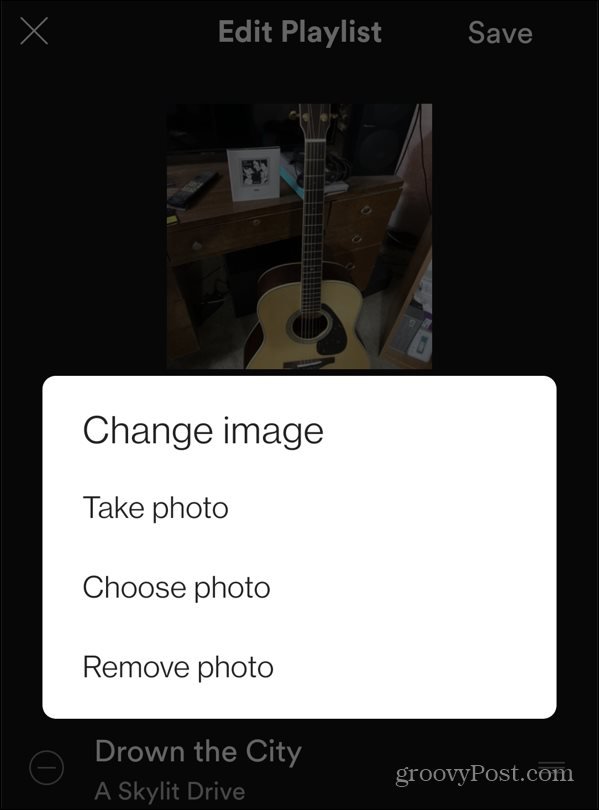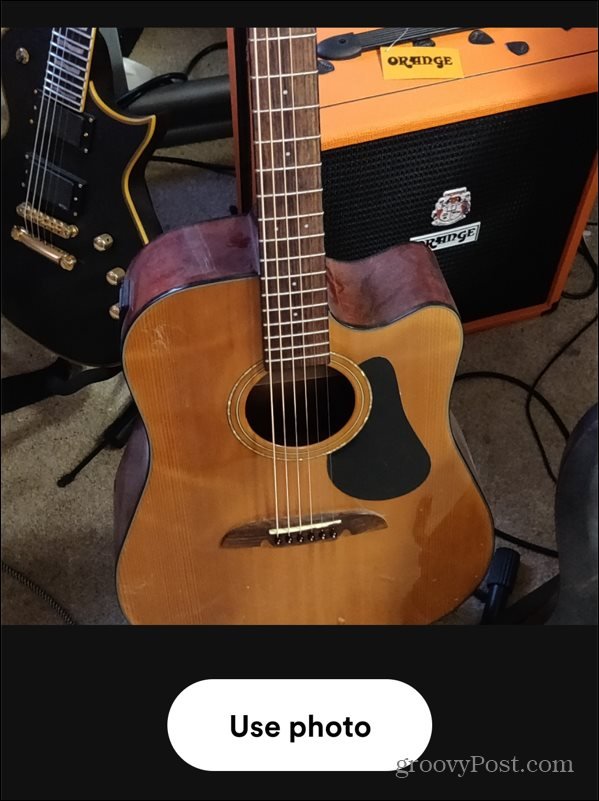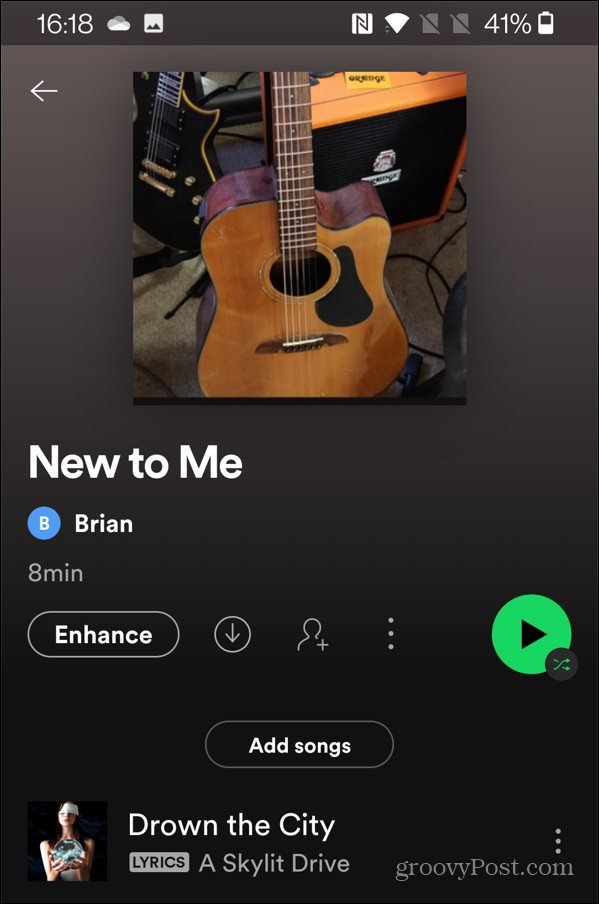Comment changer l’image de la liste de lecture Spotify


L’un des avantages de l’utilisation de Spotify est la possibilité de créer des listes de lecture personnalisées. Vous pouvez également modifier les images de la liste de lecture pour les personnaliser. Voici comment.
Le populaire service de streaming musical Spotify vous permet de créer des listes de lecture personnalisées. Et pour le rendre encore plus personnalisé, vous pouvez ajouter une image de couverture personnalisée.
Vous pouvez utiliser une image existante sur votre appareil ou prendre une photo et ajouter la photo. Voici comment ajouter ou modifier l’image d’une liste de lecture sur les versions de bureau et mobile de Spotify.
Ajouter une image de liste de lecture à l’application de bureau Spotify
Pour l’application de bureau, c’est un processus simple pour ajouter ou modifier une image de liste de lecture. Ici, j’utilise la version Windows, mais les étapes sont les mêmes sur macOS. Alors, lancez l’application et sélectionnez une liste de lecture dans la colonne de gauche.
Puis sur la droite, cliquez sur Plus d’options (trois points) et cliquez sur « Modifier les détails » dans le menu.
Maintenant, sur l’écran « Modifier les détails » qui s’affiche, survolez l’image de la liste de lecture existante et cliquez sur « Choisissez la photo. «
Naviguez jusqu’à l’emplacement de la photo que vous souhaitez utiliser et sélectionnez-la. Il apparaîtra sur les détails de votre liste de lecture. Clique le sauvegarder bouton pour confirmer le changement.
C’est tout ce qu’on peut en dire. La nouvelle image s’affichera désormais à chaque fois que vous accéderez à la liste de lecture. Pour le changer en quelque chose d’autre, suivez les étapes ci-dessus – choisissez simplement une autre image.
Changer une image de liste de lecture sur Spotify sur iOS
Lancez l’application Spotify sur votre iPhone ou iPad et appuyez sur « Votre bibliothèque. «
Ensuite, appuyez sur la liste de lecture dont vous souhaitez modifier l’image.
Maintenant, lorsque la liste de lecture s’ouvre, appuyez sur le bouton d’options (trois points) sous le nom de la liste de lecture.
Un nouveau menu apparaît — appuyez sur Éditer.
Sur l’écran suivant qui s’affiche, appuyez sur « Changer l’image » sous la photo de la liste de lecture actuelle. Ensuite, le menu iOS proposera l’option de choisir une photo dans votre bibliothèque existante ou d’en prendre une nouvelle.
Ensuite, vous pouvez centrer la photo comme vous l’aimez et appuyez sur Choisir.
Si cela vous convient, assurez-vous d’appuyer sur sauvegarder. Notez qu’ici, vous pouvez saisir un nouveau nom pour la liste de lecture si nécessaire.
C’est tout ce qu’il y a à faire sur iPhone ou iPad. La photo que vous avez prise ou choisie dans votre bibliothèque est ajoutée à votre liste de lecture.
Changer la photo de la liste de lecture sur Spotify pour Android
Le processus de modification de l’image de votre liste de lecture Spotify est similaire à iOS, mais il existe cependant quelques différences.
Pour commencer, lancez l’application Spotify sur votre téléphone Android. Appuyez ensuite sur « Votre bibliothèque » au fond.
Ensuite, appuyez sur l’une des listes de lecture que vous avez créées et que vous souhaitez modifier l’image.
Appuyez ensuite sur l’icône à trois points sous le nom de la liste de lecture.
Maintenant, dans le menu qui s’affiche, cliquez sur « Modifier la liste de lecture. «
Sur l’écran suivant, appuyez sur « Changer l’image » sous la photo de la liste de lecture existante.
Ensuite, un menu apparaîtra vous demandant si vous souhaitez prendre une photo, choisir une photo ou supprimer celle existante.
Une fois que vous avez la photo que vous souhaitez utiliser prête à l’emploi, appuyez sur le bouton Utiliser la photo bouton.
Vous pouvez maintenant voir à quoi ressemblera la photo. Vous pouvez modifier le nom de la playlist ici si vous le souhaitez et cliquer sur sauvegarder quand c’est prêt.
C’est ça. Votre Spotify ajoute la nouvelle image à la liste de lecture. La modification d’une photo de liste de lecture la synchronisera sur tous les appareils sur lesquels vous êtes connecté à Spotify.
Pour en savoir plus sur le service de streaming musical populaire, lisez comment transférer des listes de lecture vers un nouveau compte. Vous pouvez également ajouter votre collection de musique à Spotify pour lire des pistes à l’aide de fichiers locaux sans connexion Internet.